Chuẩn bị
Để cài đặt iVPS, bạn phải cài đặt trên một VPS “sạch sẽ”, chưa có control panel hoặc script quản trị VPS nào để tránh xung đột các ứng dụng. Tốt nhất là một VPS mới tinh hoặc bạn nên rebuild lại VPS trước khi cài đặt iVPS.
Tiến hành cài đặt iVPS
Đăng nhập bằng tài khoản root rồi chạy lệnh dưới đây:
curl -sO https://ivps.vn/install && bash installBạn cần điền một số thông tin như sau:
- Email: Để cài đặt SSL miễn phí, bạn cũng sẽ nhận thông báo gia hạn SSL qua email này (nếu việc tự động gia hạn không thành công)
- Cổng SSH: Là cổng kết nối SSH thay vì cổng mặc định là 22, hoặc bạn cũng có thể nhấn [Enter] nếu muốn lấy một giá trị ngẫu nhiên như đề xuất
- Cổng Web Auth: Là cổng truy cập một số ứng dụng qua giao diện web (ví dụ phpMyAdmin), hoặc bạn cũng có thể nhấn [Enter] nếu muốn lấy một giá trị ngẫu nhiên như đề xuất
======================================================================================
Cài đặt iVPS
======================================================================================
1. Điền thông tin bổ sung
--------------------------------------------------------------------------------------
Nhập email (để cài đặt Let's Encrypt SSL): ivps.vn@gmail.com
Nhập port SSH hoặc nhấn [Enter] để chọn giá trị ngẫu nhiên là 5440: 8888
Nhập port Web Auth hoặc nhấn [Enter] để chọn giá trị ngẫu nhiên là 7568: 9999
--------------------------------------------------------------------------------------
Xác nhận lại thông tin
--------------------------------------------------------------------------------------
Email : ivps.vn@gmail.com
Port SSH : 8888
Port Web Auth : 9999
--------------------------------------------------------------------------------------
Chuẩn bị cài đặt iVPS...
Việc cài đặt dự kiến mất khoảng 20-30 phút...
Nhấn phím bất kỳ để bắt đầu...Sau khi xác nhận lại thông tin đã điền, hãy nhấn một phím bất kỳ để bắt đầu quá trình cài đặt. Các tiến trình sẽ tự động chạy, đến bước cấu hình như dưới đây là coi như việc cài đặt iVPS đã thành công (nhớ là tất cả các dòng sau đều phải OK nhé). Nếu có bước nào Thất bại (FAILED), hãy comment tại bài viết này ngay nhé.
======================================================================================
Cài đặt iVPS
======================================================================================
10. Cấu hình các dịch vụ
--------------------------------------------------------------------------------------
[ OK ] Tạo tài khoản admin cho Web Auth
[ OK ] Cấu hình CSF tắt chế độ testing
[ OK ] Mở firewall cho cổng SSH (8888) và cổng Web Auth (9999)
[ OK ] Cấu hình SSH
[ OK ] Cấu hình Nginx
[ OK ] Cấu hình tài khoản admin mới cho MariaDB
[ OK ] Cấu hình thích hợp theo dung lượng RAM cho MariaDB
[ OK ] Cấu hình Fail2ban
[ OK ] Cấu hình private_html
[ OK ] Khởi tạo file dhparam.pem (cho Let's Encrypt)
[ OK ] Cấu hình tự động khởi chạy các dịch vụ sau khi reboot
[ OK ] Cấu hình cronjobs
[ OK ] Cấu hình shell aliases
[ OK ] Lưu thông tin cài đặt
Bạn có muốn khởi động lại VPS luôn không? (y/n): yBạn cũng sẽ được hỏi có muốn khởi động lại VPS luôn hay không. Điền “y” để đồng ý, hoặc điền “n” nếu bạn muốn vọc vạch thêm :D. Vọc xong thì cũng nhớ restart lại nhé.
Sau cài đặt
Dưới đây là một số lưu ý sau khi cài đặt iVPS thành công:
SSH
Sau khi VPS restart thì bạn hãy kết nối SSH thông qua cổng SSH mới đã điền bên trên nhé, cổng cũ (cổng 22) không vào được nữa rồi.
Xem dữ liệu admin
Bạn hãy chạy lệnh ivpsadmin (thực chất là alias của lệnh cat /root/.ivps/.config) để xem các dữ liệu quan trọng được tạo ra trong quá trình cài đặt iVPS. Kết quả sẽ hiển thị tương tự như sau:
DISTRO_ID=ubuntu
DISTRO_VERSION=24.04
KEY=
IP=158.32.81.138
TIMEZONE=Asia/Ho_Chi_Minh
EMAIL=ivps.vn@gmail.com
SSH_PORT=8888
WEB_AUTH_PORT=9999
WEB_AUTH_ADMIN_USERNAME=ivps
WEB_AUTH_ADMIN_PASSWORD=A9B:GEkFh_=-Crf@@LpLXR2.EZ-X8P
MYSQL_ADMIN_USERNAME=ivps
MYSQL_ADMIN_PASSWORD=v6RQDIjcPspaIPl:OvgztCJU/Ea8u=
TELEGRAM_TOKEN=
TELEGRAM_USERS=MySQL (MariaDB)
Tài khoản admin mặc định của MariaDB thường là root và không có mật khẩu. Tài khoản root có toàn quyền truy cập vào cơ sở dữ liệu. Tuy nhiên, để bảo mật, iVPS đã xóa tài khoản này và tạo tài khoản admin khác là ivps với mật khẩu được tạo ngẫu nhiên trong quá trình cài đặt. Để xem mật khẩu này, bạn hãy chạy lệnh ivpsadmin như hướng dẫn bên trên nhé.
phpMyAdmin
Để truy cập vào phpMyAdmin, bạn truy cập vào url có cấu trúc như sau:
http://IP:port/phpmyadminTrong đó IP là địa chỉ IP của VPS, port là cổng Web Auth bạn đã điền trong quá trình cài đặt. Nếu quên cổng hay IP thì bạn cũng có thể xem bằng cách chạy lệnh ivpsadmin như hướng dẫn bên trên. Ví dụ như với trường hợp của mình thì url sẽ là:
http://158.32.81.138:9999/phpmyadminLưu ý là url sử dụng http chứ không phải https đâu nhé. Sau khi đã truy cập được url trên, bạn phải đăng nhập với thông tin WEB_AUTH_ADMIN_USERNAME và WEB_AUTH_ADMIN_PASSWORD (cũng được lấy từ lệnh ivpsadmin).
Phiên bản PHP
iVPS chỉ cài đặt 1 phiên bản PHP (mới nhất tùy theo package manager của distro bạn sử dụng). Nếu bạn muốn sử dụng nhiều phiên bản PHP khác nhau hoặc cần các phiên bản PHP cũ hơn, bạn hãy cài đặt thêm các phiên bản PHP khác nhé.
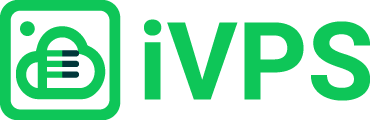










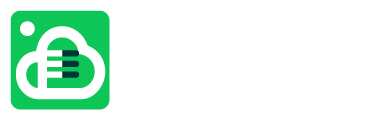
Mình đọc đến đoạn này “Cấu hình tài khoản admin mới cho MariaDB… Thành công!”. Vậy admin cho hỏi là mình có thể xem thông tin tài khoản admin của MySQL ở đâu?
Bạn chạy lệnh
ivpsadminđể xem thông tin. Để mình cập nhật hướng dẫn này vào bài viết. Cảm ơn bạn!